Windows 11/10용 최고의 무료 부팅 복구 도구
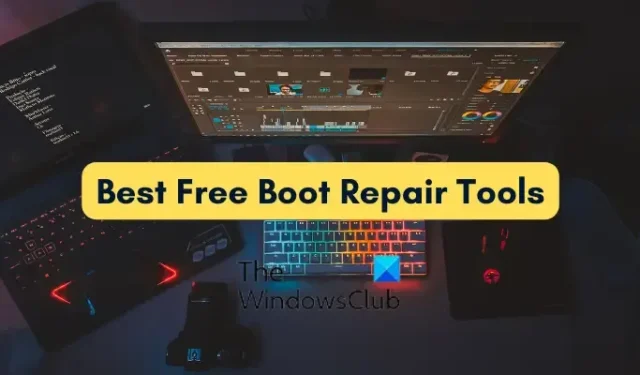
Windows 컴퓨터에서 부팅 문제가 발생하는 경우 이러한 무료 부팅 복구 도구를 사용하여 부팅할 수 없는 컴퓨터를 복구할 수 있습니다.
Windows 11에 복구 도구가 있습니까?
예, Windows 11에는 컴퓨터의 다양한 문제를 감지하고 수정하는 데 사용할 수 있는 몇 가지 복구 도구가 함께 제공됩니다. 부팅 문제를 해결하기 위해 자동 복구 도구를 사용할 수 있습니다. 손상되거나 누락된 시스템 파일을 복구하려는 경우 명령줄 유틸리티인 SFC(System File Checker) 및 DISM(Deployment Image Servicing and Management) 도구를 사용할 수 있습니다. 개별 문제를 해결하려면 문제 해결사가 있습니다.
Windows 11/10용 최고의 무료 부팅 복구 도구
다음은 Windows 11/10 PC에서 부팅 문제를 해결하는 데 사용할 수 있는 최고의 무료 부팅 복구 소프트웨어 및 도구입니다.
- 내장 시동 복구.
- 윈도우 설치 미디어.
- 듀얼 부팅 복구 도구.
- BOOTREC 명령줄 도구.
- 고급 비주얼 BCD 편집기 및 부팅 복구 도구.
- EasyBCD.
- 궁극의 부팅 CD.
- Hiren의 BootCD PE.
1] 내장 시동 복구
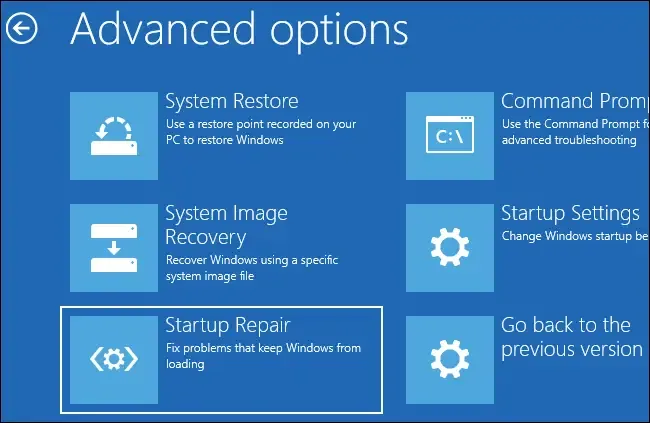
여기에 나열하고 싶은 첫 번째 도구는 최근에 호출된 Windows 기본 제공 시동 복구 도구입니다. 자동 복구 . 컴퓨터가 부팅되지 않거나 시작되지 않는 경우 컴퓨터를 사용하여 부팅 문제를 진단하고 복구할 수 있습니다.
이를 사용하려면 고급 시작 옵션으로 부팅한 다음 문제 해결 옵션을 선택하면 됩니다. 그런 다음 고급 옵션을 클릭 하고 다음 화면에서 자동/시작 복구 옵션을 누릅니다. 그런 다음 사용자 계정을 선택하라는 메시지가 표시됩니다. 그렇게 하고 부팅 문제를 복구할 수 있도록 표시된 다른 지침을 따르십시오. 프로세스가 완료되면 아무 문제 없이 PC를 부팅할 수 있습니다.
2] Windows 설치 미디어
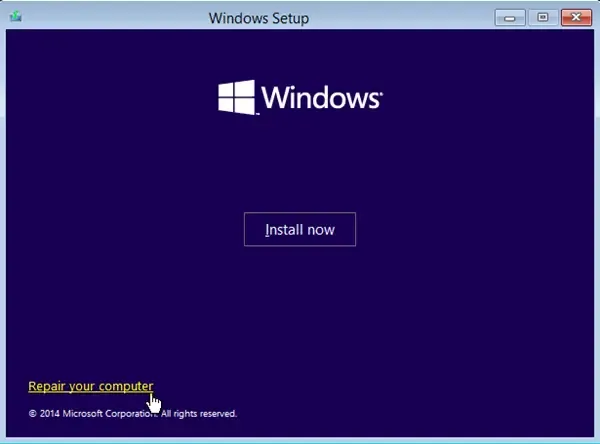
Windows 설치 미디어를 사용하여 Windows 부팅 문제를 복구할 수도 있습니다. 기본적으로 Windows OS를 새로 설치할 수 있는 부팅 가능한 설치 USB 드라이브 또는 DVD 미디어입니다.
부팅 문제를 해결하거나 Windows 설치 미디어를 사용하여 Windows를 복구하려면 먼저 Microsoft 웹 사이트에서 Windows ISO 파일을 다운로드해야 합니다. 그런 다음 부팅 가능한 USB 드라이브를 만든 다음 컴퓨터의 BIOS 또는 UEFI로 부팅합니다. 이제 생성된 부팅 가능한 USB 드라이브에서 부팅하고 첫 번째 화면에서 컴퓨터 복구 옵션을 선택합니다. 그런 다음 고급 옵션 > 문제 해결 > 자동/시작 복구 옵션을 클릭 하고 화면에 표시되는 단계를 따릅니다. Windows PC를 복구하고 컴퓨터를 정상적으로 다시 시작하여 문제가 해결되었는지 확인할 수 있습니다.
3] 듀얼 부팅 복구 도구
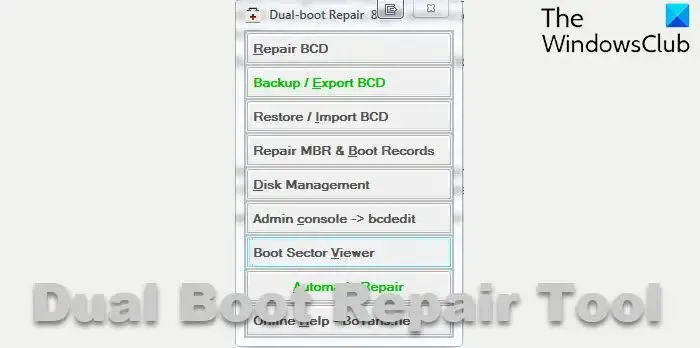
Dual Boot Repair Tool은 Windows 시스템의 부팅 환경을 복구하는 데 사용되는 휴대용 응용 프로그램입니다. MBR, PBR, BCD 및 시스템의 디스크 구조를 복구하고 직면한 부팅 문제를 해결할 수 있습니다. BCD(부팅 구성 데이터) 파일이 손상된 경우 Windows에서 부팅 문제가 발생할 수 있습니다. 따라서 BCD를 복구하고 문제 없이 Windows를 부팅할 수 있도록 도와줍니다.
4] BOOTREC 명령줄 도구

BOOTREC은 BCD 또는 부팅 구성 데이터 파일을 다시 빌드하기 위해 Windows에서 제공하는 명령줄 도구입니다 . 앞에서 언급했듯이 BCD 파일이 손상되거나 감염되면 시스템을 부팅할 수 없게 될 수 있습니다. 따라서 평소와 같이 PC를 부팅하려면 BCD 파일을 복구해야 합니다.
고급 복구 모드 로 부팅한 후 문제 해결 옵션을 선택합니다 . 그런 다음 고급 옵션 > 명령 프롬프트 옵션을 선택하여 명령 프롬프트 창을 시작합니다. 이제 다음 명령을 입력하여 BCD 파일을 다시 빌드하고 복구합니다.
bootrec /rebuildbcd
명령이 완료되면 컴퓨터를 재부팅하고 문제가 해결되었는지 확인할 수 있습니다.
5] 고급 비주얼 BCD 편집기 및 부팅 복구 도구
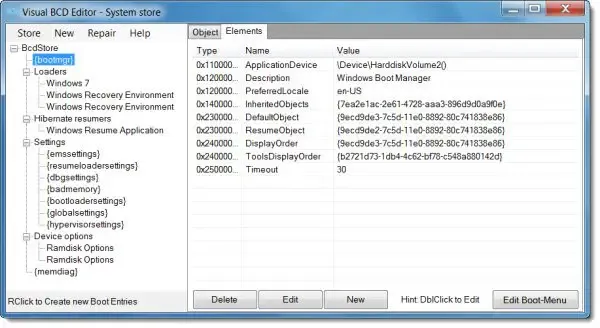
Advanced Visual BCD Editor & Boot Repair Tool은 Windows 11/10용 또 다른 부팅 복구 도구입니다. BCD 파일을 복구하는 Windows bcdedit 유틸리티의 GUI 버전입니다. 새로운 Windows 11/10/8.1/7/VHD 로더를 생성하고 몇 번의 클릭만으로 MBR, 부트 레코드, 섹터, BCD, Windows BCD 저장소 및 디스크 구조를 수정할 수 있습니다.
6] 이지BCD
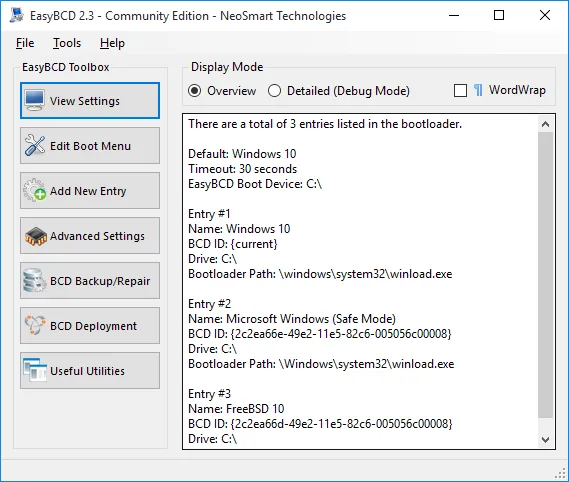
EasyBCD 는 Windows에서 부팅 문제가 발생하는 경우 사용할 수 있는 또 하나의 부팅 복구 도구입니다. USB 드라이브, ISO 이미지, 가상 디스크 등에서 부팅하고, 복구 유틸리티로 부팅 가능한 USB 스틱을 생성하고, Windows 부트로더를 편집하고, 부트로더를 복구하는 등의 작업을 수행할 수 있습니다.
7] 궁극의 부팅 CD
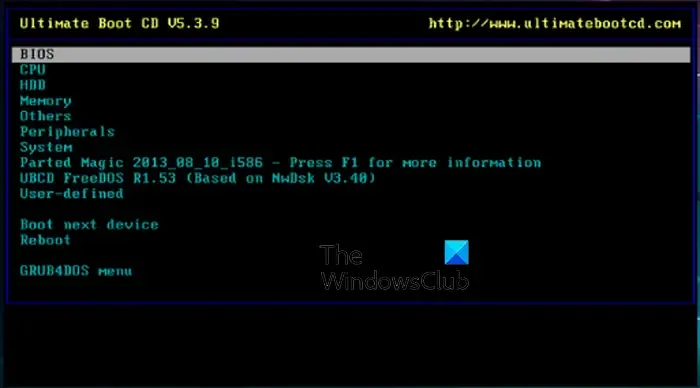
Ultimate Boot CD는 Windows 11/10용 또 다른 부팅 복구 도구입니다. 고장난 PC의 문제를 해결하고 수리할 수 있습니다. 이 도구를 사용하면 CD, DVD 또는 USB 플래시 드라이브에 부팅 가능한 ISO를 만든 다음 부팅 문제를 진단하고 복구할 수 있습니다.
또한 CD-ROM 또는 USB 드라이브에서 플로피 기반 진단을 실행하고 더 빠른 속도로 문제를 진단할 수도 있습니다. 이 도구의 인터페이스는 다양한 진단 도구를 실행하는 BIOS와 매우 유사합니다.
죽어가는 드라이브에서 데이터 복사, 하드웨어 구성 요소 문제 확인, BIOS 업데이트 등과 같은 추가 옵션이 있습니다. CPUID V2.19, ASTRA V6.50, G4u V2.6 및 HDClone V.7 지원을 지원합니다. Q&D Unit/Track/Head/Sector 및 Q&D Vital Data Manager와 함께 제공됩니다.
여기에서 다운로드할 수 있습니다 .
8] Hiren의 BootCD PE
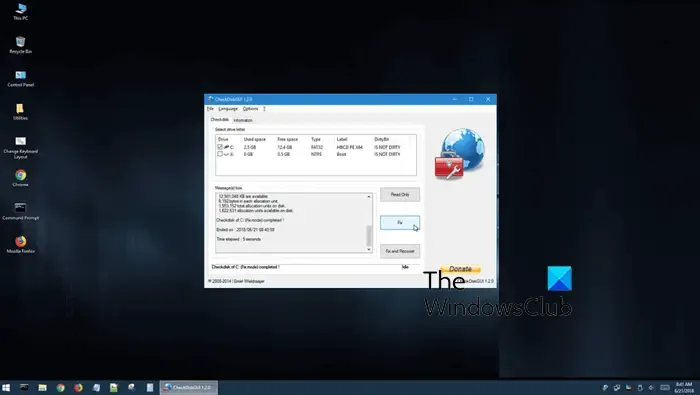
다음 부팅 복구 도구는 Hiren의 BootCD PE입니다. 기본적으로 컴퓨터를 다시 작동시키는 데 도움이 되는 몇 가지 편리한 진단 도구가 포함된 사전 설치 환경입니다. DVD 및 USB 플래시 드라이브에서 UEFI 부팅을 지원하며 최소 2GB RAM이 필요합니다. 일단 설치되면 그래픽 카드, 사운드, 무선 및 이더넷 카드용 드라이버를 구성합니다.
특정 진단을 실행하는 데 도움이 되는 여러 타사 도구와 통합됩니다. 이러한 도구에는 BCD-MBR 도구(BootIce, EasyBCD), HDD 조각 모음(Defraggler), HDD 진단(GSmart Control, HDDSCAN), 하드 디스크 도구/데이터 복구, HDD 이미징(Acronis TrueImage, Macrium Reflect PE), HDD 보안( HDD 로우 레벨 포맷 도구), 바이러스 백신(ESET 온라인 스캐너), 시스템 도구(Speccy, Ccleaner, Windows PowerShell) 및 네트워크(TeamViewer, Chrome, PENetwork).
이 도구를 사용하려면 hirensbootcd.org 에서 다운로드하십시오 .
이것이 손상된 컴퓨터를 수리하는 데 적합한 부팅 복구 도구를 얻는 데 도움이 되기를 바랍니다.
Windows 11 부팅 파일을 어떻게 복구합니까?
BOOTREC 명령줄 도구를 사용하여 BCD 또는 부팅 구성 데이터 파일을 다시 빌드할 수 있습니다. 예를 들어 간단한 명령을 입력하거나 BCD 파일을 수정하고 컴퓨터의 부팅 문제를 복구할 수 bootrec /rebuildbcd있습니다 bcdboot c:\windows /s c:.


답글 남기기